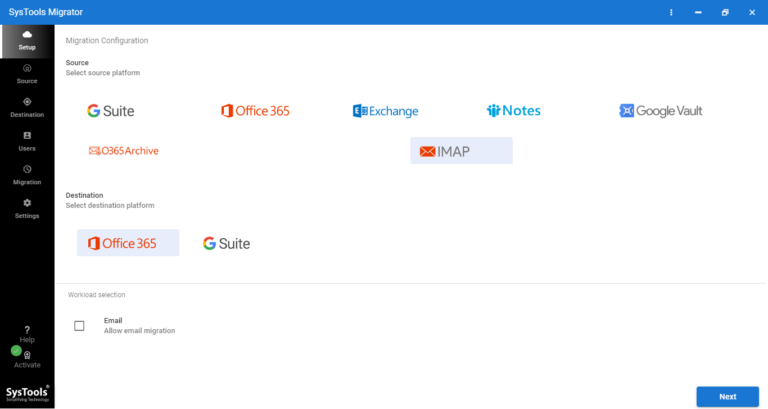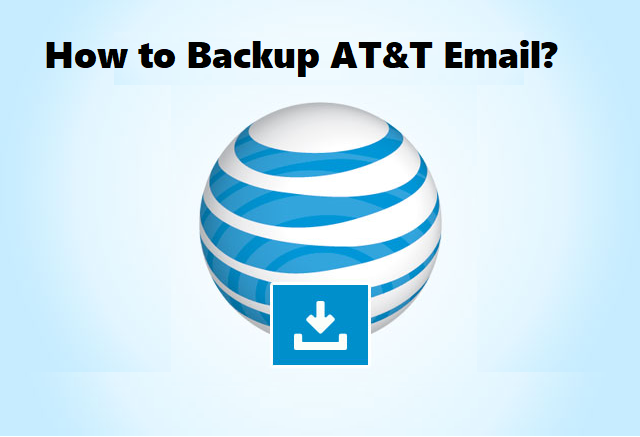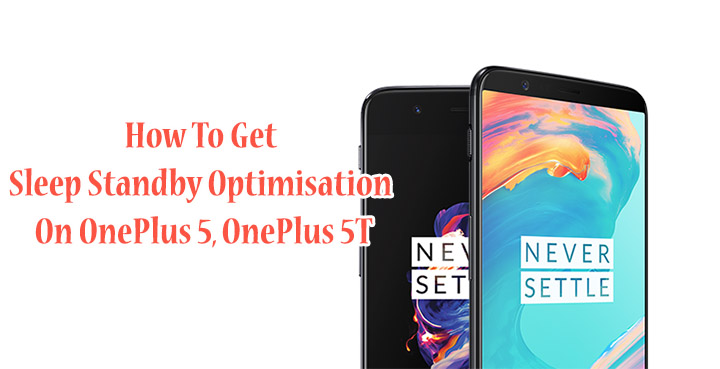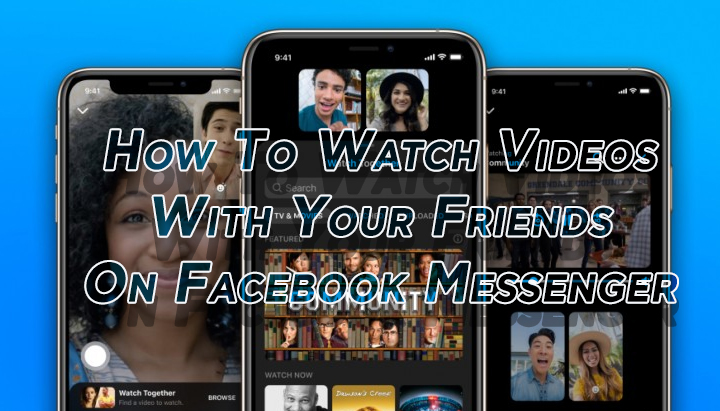Нет звука Устранение неполадок
Вопрос читателя:
«Привет, Уолли, у меня проблемы с функцией« Нет звука », и я не понимаю, как это исправить?» – Нэнси Ю., Великобритания
Ответ Уолли:
Обзор No Sound
Компьютеры используются для множества различных задач, включая работу, развлечения и исследования. Иногда можно выполнять несколько задач одновременно. Например, многим людям нравится слушать музыку на компьютере, пока они бродят по Интернету или пишут статьи.
Одна часть опыта работы с компьютером, на которую мало кто обращает сознательное внимание, – это возможности звука. Большинство ноутбуков имеют встроенные звуковые карты и динамики. Настольные компьютеры часто имеют только очень простой динамик, который производит звук плохого качества, поэтому пользователям приходится приобретать внешние активные динамики и более качественные звуковые карты, чтобы улучшить качество прослушивания.
И ноутбуки, и настольные компьютеры обычно имеют аудиопорт, который можно использовать для поддержки этих внешних динамиков с питанием или наушников. Многие пользователи покупают высокопроизводительные звуковые карты для своих настольных компьютеров. Это значительно улучшает качество звука в играх, музыке и видео.
Интернет-радио, потоковое видео, Интернет-телевидение, DVD, компакт-диски и игры – популярные развлечения, для которых многие люди используют свои компьютеры на регулярной основе. Поскольку все больше и больше людей используют свои компьютеры в качестве развлекательных центров, продажи звуковых карт растут.
Таким образом, когда нет звука, выяснение причины проблемы может быть довольно неприятным.
Какие проблемы связаны с отсутствием звука?
Часто сообщения об ошибках отсутствуют, когда пользователь обнаруживает, что его компьютер не издает звука. Наиболее частая причина отсутствия звука – непреднамеренное отключение звука.
Некоторые приложения и веб-сайты имеют встроенные регуляторы громкости, и изменение звука на веб-сайте или в приложении не повлияет на звук, воспроизводимый другими приложениями или веб-сайтами.
Если регулятор громкости на веб-сайте или в приложении не установлен на очень низкий уровень или полностью отключен, пользователи могут проверить основную громкость компьютера, дважды щелкнув значок динамика рядом с цифровыми часами в правом нижнем углу монитора (Windows системный трей).
На некоторых клавиатурах также есть кнопки для регулировки громкости, которые влияют на звук во всех приложениях на компьютере. Случайное нажатие кнопки отключения звука на этих клавиатурах или полное уменьшение громкости также может быть причиной отсутствия звука.
Если ни один из регуляторов громкости не восстанавливает звук, возможно, проблема в аудиодрайвере. Это можно проверить в интерфейсе диспетчера устройств. Двойной щелчок на аудиомикшере откроет окно свойств. В середине экрана окно, в котором будет отображаться сообщение о любых проблемах, с которыми может столкнуться накопитель.
Они часто включают кодовый номер. Поиск в Интернете по номеру кода часто позволяет найти статью с методом восстановления звука на компьютере. Иногда причиной может быть устаревший драйвер устройства, и может потребоваться обновление драйвера звуковой карты.
Удачных вычислений! ![]()